
Owen Little
0
2770
44
Zadane postavke rijetko zadovoljavaju potrebe svakog korisnika. Srećom, Microsoft vam je omogućio prilagođavanje softvera vašim željama. Microsoft Office 2016, koji je postao dostupan javnosti prošlog rujna Nadogradite na Office 2016 besplatno danas s pretplatom na vaš Office 365 Nadogradite na Office 2016 besplatno danas s pretplatom na vaš Office 365 Microsoft Office 2016 za Windows je sletio i donosi mnoge nove pametne značajke , Ako imate pretplatu na Office 365, sada je možete dobiti besplatno, a mi ćemo vam pokazati kako u nastavku. , oboje su predstavili mnoštvo novih opcija prilagodbe i pomicali neke mogućnosti.
Pogledajmo neke od najboljih načina za prilagodbu sučelja softvera.
1. Promijenite temu
Možda je najveća stvar koju možete učiniti da promijenite način na koji vaš paket izgleda, da promijenite temu Kako omogućiti temu u programu Microsoft Office 2016 Kako omogućiti temu u programu Microsoft Office 2016 Microsoft Office 2016 dolazi s ugrađenim mrakom tema i to je divno. Evo kako to možete sami dobiti. , Softver može olakšati oko i učiniti ga osobnijim.
Kreni prema Datoteka> Račun i prikazat će vam se dvije mogućnosti - “Pozadina ureda” i “Uredska tema”.
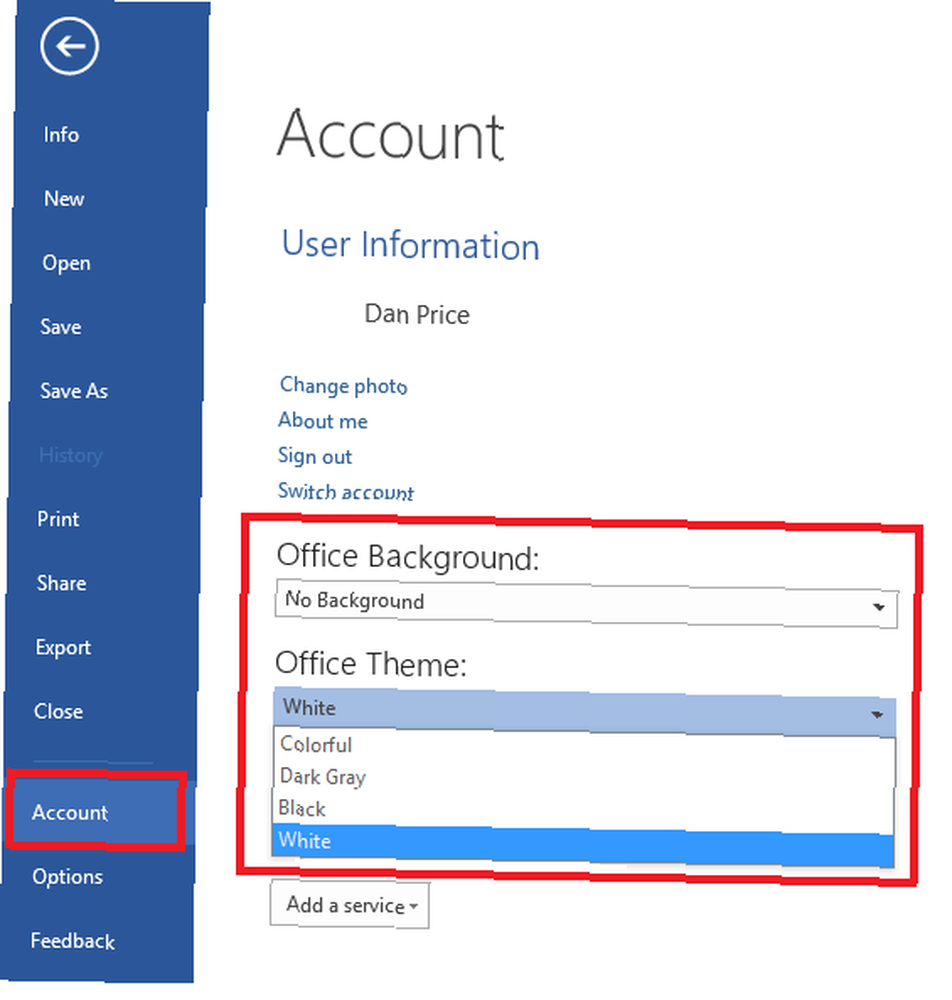
pozadina opcija će promijeniti način na koji se prikazuju naslovna traka i traka s karticama. Opcije su sve mekane i dekorativne.
tema opcija će promijeniti cjelokupni izgled sustava Office. Izbori su četiri; bijela, raznobojan (koristi zadanu boju sustava Office za tu određenu aplikaciju), Tamno siva (visoki kontrast) i Crno (za manje napora očiju).
Tema koju ste odabrali zadano će se odraziti na svim računalima koja imaju istu licencu Office 2016 i Microsoftov račun. Prednosti i nedostatke upotrebe Microsoftovog računa sa sustavom Windows Prednosti i nedostaci upotrebe Microsoftovog računa sa sustavom Windows Jedan Microsoftov račun omogućuje vam prijavu u širok raspon Microsoftovih usluga i aplikacija. Prikazujemo prednosti i nedostatke upotrebe Microsoftovog računa u sustavu Windows. , Svako računalo možete personalizirati pojedinačno klikom na Datoteka> Opcije> Općenito> Prilagodite svoju kopiju sustava Microsoft Office i odaberite teme koje želite.
2. Prilagodite vrpcu
Vrpca je vodoravni popis opcija i alata koji se pokreće na vrhu zaslona sustava Office 2016. Predstavljen je u paketu Office još 2007. godine i od tada je postao sveprisutni dio proizvoda.
Vrpca je prvo pristanište za gotovo bilo koji zadatak koji se želite poduzeti - ali s obzirom na sam broj dostupnih značajki, nije sve dobilo mjesto. Rješenje je ili urediti postojeću vrpcu. Kako podesiti izbornik vrpce sustava Windows i Office. Kako prilagoditi izbornik vrpce za Windows i Office koji je neugodan izbornik vrpce. Od njegovog uvođenja u sustav Office 2007, borio sam se s time da se suočim s tim. Preferirao sam metodu sustava Office 2000/2003 “skrivanje” alate koje ne upotrebljavate često… ili napravite vlastiti unos vrpce.
To je jednostavno. Kreni prema Datoteka> Opcije> Prilagodi vrpcu i dobit ćete pristup popisu svih grupa i unosa koji se trenutno nalaze na vrpci.
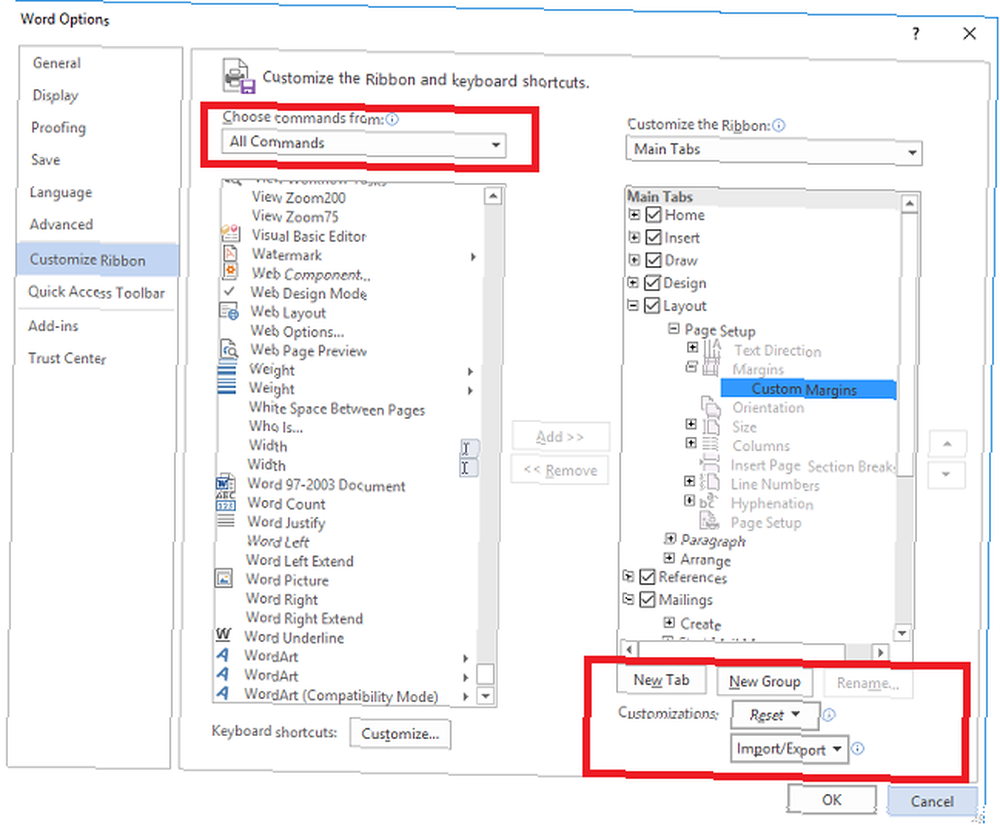
Možete stvoriti vlastitu karticu ili grupu klikom na odgovarajuću opciju u donjem desnom kutu. Kartica će dodati novi unos na koji se može kliknuti duž vrha vrpce, dok je grupa unutar kartice. Na slici ispod možete vidjeti razlike označene crvenom i plavom bojom.

Ako stvarate vlastiti uložak s vrpcom, prvo odaberite Sve naredbe iz padajućeg okvira u gornjem lijevom kutu, inače se možete boriti da pronađete alate koji želite.
3. Prilagodite Alatnu traku za brzi pristup
Alatna traka za brzi pristup osmišljena je tako da još brži način pristupa najčešće korištenim alatima Poboljšajte produktivnost OneNote Pomoću alatne trake za brzi pristup Pojačajte produktivnost OneNote s alatnom trakom za brzi pristup Ako ne koristite alatnu traku za brzi pristup u OneNoteu, trebali biste ! Zaista može ubrzati vaš tijek rada ako imate puno vrlo ponovljenih radnji. i naredbe. Možete ga pronaći u gornjem desnom kutu zaslona sustava Office 2016.
Postoje dva dijela koja ga mogu prilagoditi; promjena njegove lokacije i promjena prečaca.
Da biste promijenili njegovu lokaciju, kliknite strelicu padajuće desno s ikone prečaca. U izborniku koji će se pojaviti odaberite Prikaži ispod vrpce (to je konačna opcija na popisu).
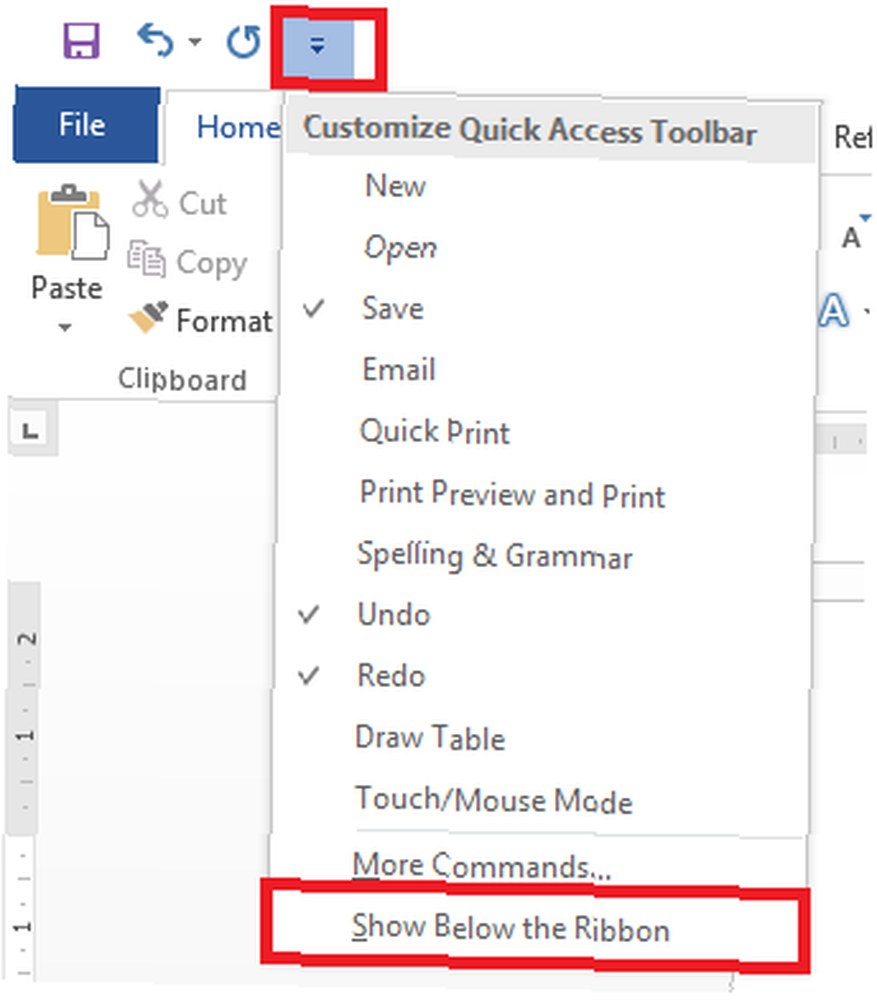
Postoje tri načina za uređivanje naredbi koje su prikazane na alatnoj traci:
1. Ako se naredba koju želite dodati već nalazi na vrpci, možete je kliknuti desnom tipkom miša i odabrati Dodajte na alatnu traku za brzi pristup. Na alatnu traku možete dodati i čitave grupe; samo desnom tipkom miša kliknite naziv grupe na vrpci.
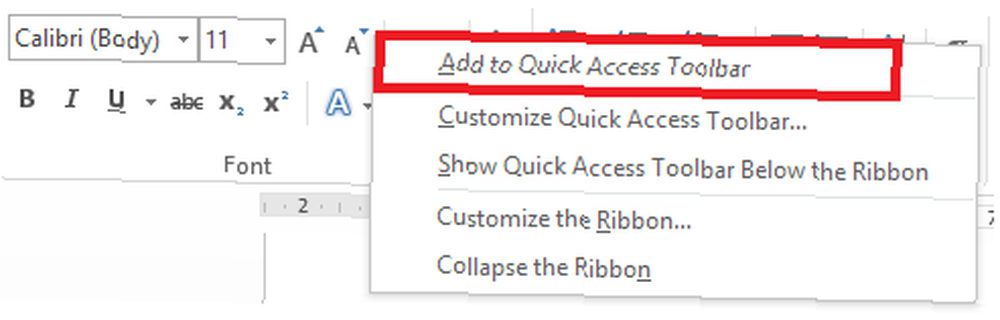
2. Kreni prema Datoteka> Opcije> Alatna traka za brzi pristup ako trebate dodati naredbu koja još nije na vrpci. Odaberite naredbu s popisa s lijeve strane i kliknite gumb Dodati gumb u sredini prozora.
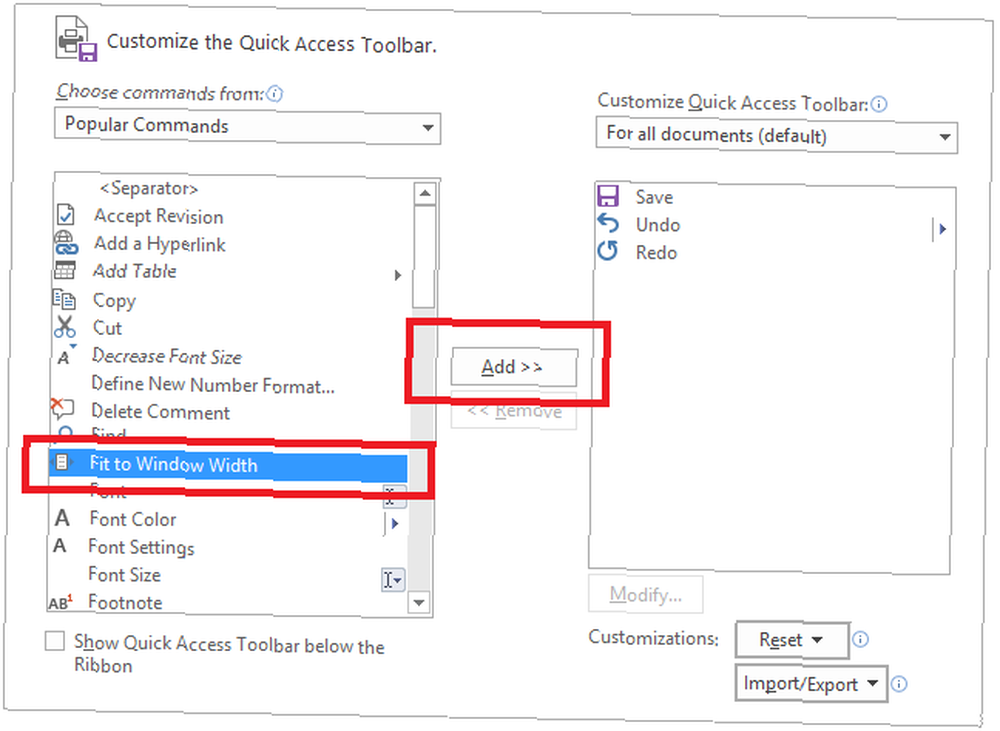
3. Kliknite padajuću strelicu na alatnoj traci za brzi pristup i odaberite Više naredbi. Ovo će vas odvesti na isti izbornik kao i gore.
4. Preskočite početni zaslon
Kada pokrenete jednu od aplikacija za Office 2016, prvi zaslon koji ćete vidjeti je popis različitih predložaka i nedavnih datoteka. Devet puta od deset vjerojatno kliknete “Prazan dokument” I nastavi dalje. Ako ne često koristite predloške, Koristite Microsoft Office Templates za privlačenje publike i učinkovito pružanje informacija Koristite Microsoftove predloške za privlačenje publike i učinkovito pružanje informacija Predložak je poput virtualnog bilborda, vizualno pojačavajući tekst ili podatke. Ovdje nudimo osnovni pregled predložaka Microsoft Officea i vaših mogućnosti. , to je dosadan i dugotrajan korak.
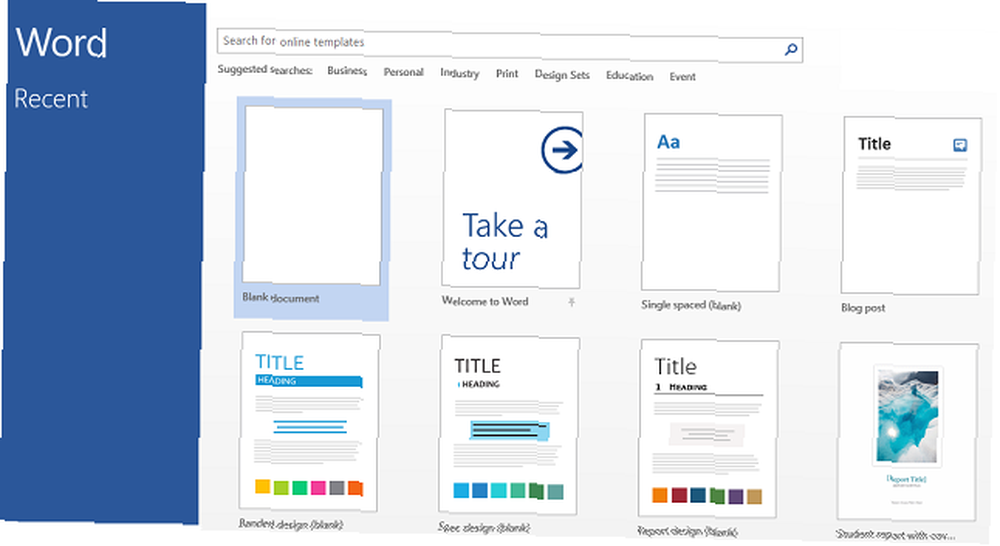
Srećom, lako je eliminirati i skočiti ravno na prazan dokument ili radnu knjižicu.
Kliknite na Datoteka> Opcije> Opcije pokretanja, i poništite okvir pokraj Pokaži početni zaslon kada se pokrene ova aplikacija. Ovo ćete trebati učiniti za svaku pojedinačnu aplikaciju Office 2016 - to nije univerzalno sinkronizirano postavljanje.
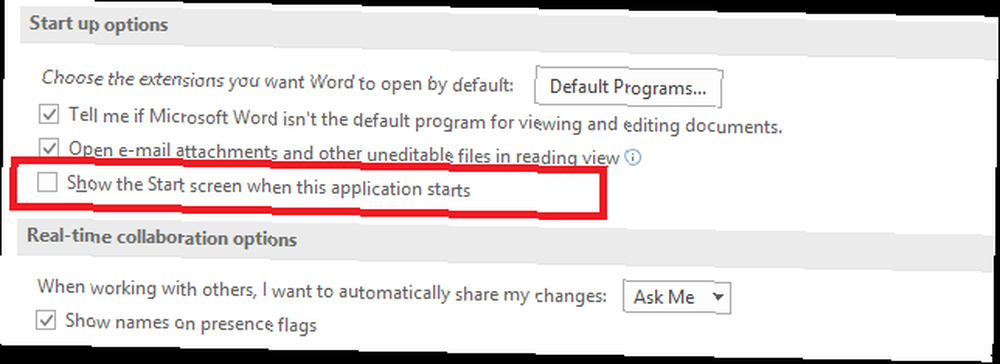
5. Spremite se na računalo prema zadanim postavkama
Nemojte pogriješiti, OneDrive je fantastična usluga. Ima puno sjajnih značajki (kao što je mogućnost pristupa datotekama vašeg računala s bilo kojeg mjesta na svijetu), a ako ste pretplatnik Office 365, Uvod u Office 365: Trebate li kupiti u novom poslovnom modelu sustava Office? Uvod u Office 365: Treba li se kupiti u novom poslovnom modelu Officea? Office 365 paket koji se temelji na pretplati nudi pristup najnovijem paketu Office Office, Office Online, pohrani u oblaku i premium mobilnim aplikacijama. Daje li Office 365 dovoljnu vrijednost da bi bio vrijedan novca? dobit ćete mamut 1 TB prostora za pohranu besplatno.
Međutim, može vam postati dosadan Ne OneDrive Fan? Evo kako se odjaviti u sustavu Windows 10 Not OneDrive Fan? Evo kako se odjaviti u sustavu Windows 10 OneDrive je integriran u Windows 10, što je mnogima nepoželjno. Ako se želite odjaviti, evo kako! kad vas Office 2016 stalno pokušava prisiliti na korištenje usluge čineći ga zadanom opcijom na izborniku za spremanje. To bi bilo posebno neugodno za pretplatnike koji nisu Office 365, a njihov je slobodan prostor za pohranu u oblaku ograničen na 5 - 15 GB Kako najbolje iskoristiti 15 GB besplatnog prostora za pohranu OneDrive Kako najbolje iskoristiti svojih 15 GB besplatne pohrane OneDrive OneDrive vam omogućava zdrav doza pohrane u oblaku besplatno. Pogledajmo što možete učiniti s tim. (ovisno o tome kada ste kreirali svoj račun).
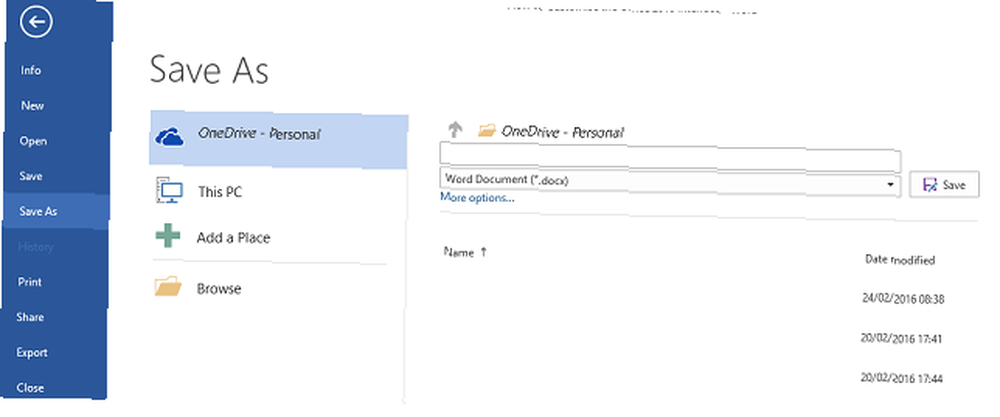
Ako želite da se vaše računalo ponudi kao zadana lokacija za spremanje, idite na Datoteka> Opcije> Spremi> Spremi dokumente i potvrdite okvir pokraj Spremi u zadano računalo.
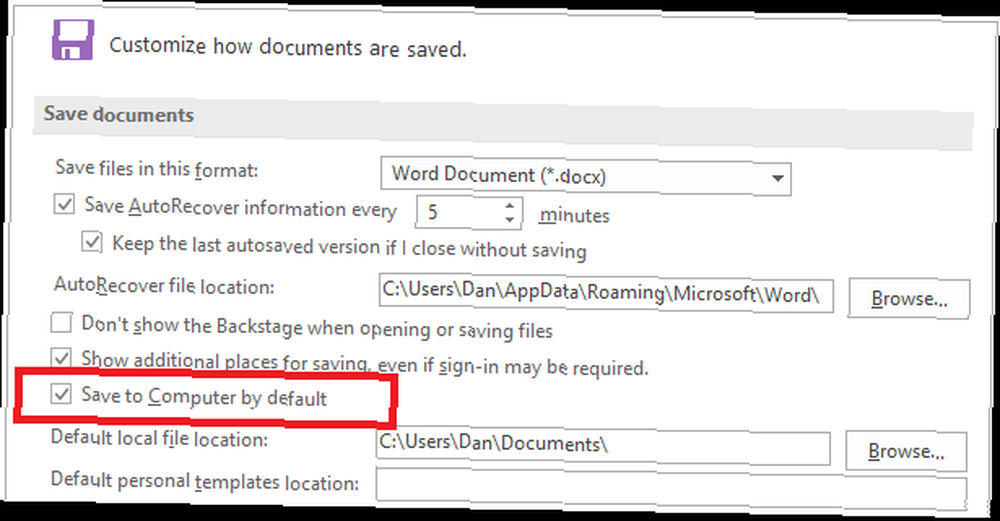
Kako prilagodite ured za 2016. godinu?
Nadamo se da će vas ovih pet pokazivača dovesti na pravi put u smislu pojednostavljenja radnog tijeka i uspostavljanja vizualne postavke Officea po vašoj želji. Međutim, postoji puno više načina za podešavanje unutarnjih funkcija aplikacija; Zapravo, popis postavki u izborniku opcija gotovo je beskrajan.
Jeste li pronašli cool ugađanje vremena ili uštedu vremena koji možete podijeliti sa svojim kolegama čitateljima? Možda ste otkrili cool naredbu koju bi svi trebali dodati na svoju programsku traku?
Možete nam reći vlastite misli i mišljenja u polju za komentare ispod - voljeli bismo da vas čujemo!
Kreditna slika: mladi lončar od BestPhotoStudio putem Shutterstock-a











